Inleiding
Order-it is bedoelt voor het muteren van de standaard (vaste) order door de afnemer. In dit document zal worden uitgelegd hoe u een aanwezig order in Order-it kunt muteren.
In dit document wordt er vanuit gegaan dat:
- U alle documentatie (document 1 t/m 7) heeft doorgelopen
- U een order van de lopende week in Order-it heeft staan
- Dat u basiskennis heeft van Windows en Internet Explorer (het downloaden van bestanden). Voor eventuele vragen over basishandelingen in Windows, Windows Verkenner en Internet Explorer verwijzen we u naar de hulp functionaliteit in Windows, een standaard Windows cursus of uw systeembeheerder.
Orders muteren in Order-it
Order openen
Als u Order-it heeft gestart verschijnt automatisch het Keuze menu. Hier kiest u voor Bewerk de order van de lopende week (Figuur 1).
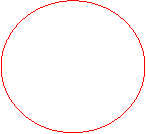
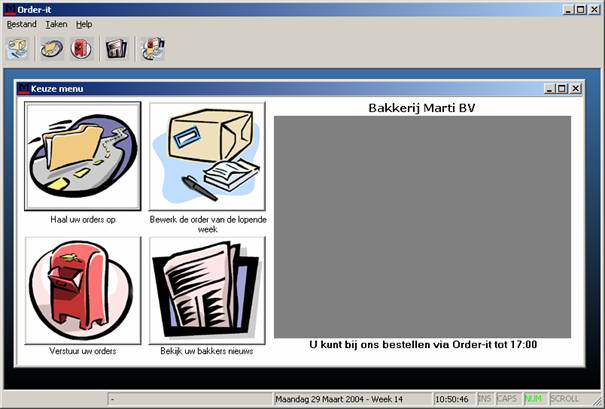
Figuur 1
Nadat u hierop heeft geklikt verschijnt (indien u orders heeft opgehaald en hierin een order voor de huidige week zat) het volgende venster (Figuur 2):
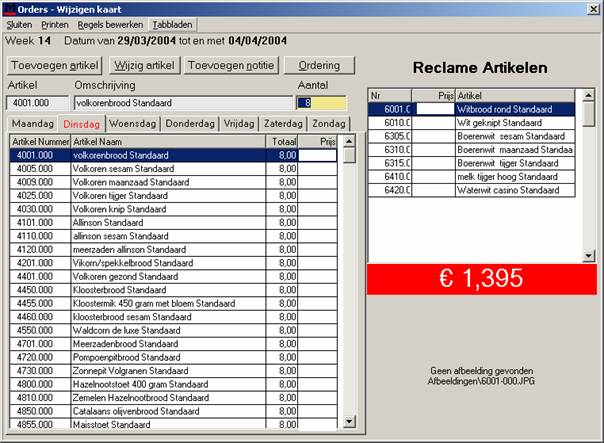
Figuur 2
Order muteren
Voor het muteren van de regels zijn een aantal methoden. De methoden zullen hieronder worden beschreven.
Aantallen regel voor regel bewerken (snel)
Indien u op 1 van de regels van de order staat (deze is dan
blauw, zie
Aantallen regel voor regel bewerken (langzaam)
Indien u op 1 van de regels dubbelklikt verschijnt er een mutatie venster voor de betreffende orderregel (Figuur 3).

Figuur 3
Hierin kunt u zowel het artikel als het aantal aanpassen. Indien u dit heeft gedaan klikt u op sluiten en dan is de regel gemuteerd.
Een orderregel toevoegen (nieuw artikel)
Voor het toevoegen van een nieuwe regel moet u in het venster staan zoals Figuur 2. U klikt dan op de knop Toevoegen artikel.
Het volgende venster met overzicht van de artikelen verschijnt nu:
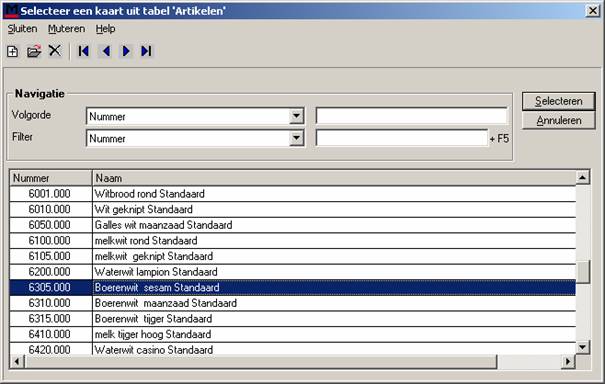
Figuur 4
Hier kiest u een artikel door een regel dubbel te klikken of eenmaal aan te klikken en daarna op de knop Selecteren de klikken.
Daarna verschijnt het venster zoals in Figuur 3, waar u een aantal kunt invoeren en daarna met de knop Sluiten het venster kunt sluiten en de toevoeging definitief maakt.
Regels verwijderen
Het is niet mogelijk om regels te verwijderen, u kunt regels natuurlijk wel op 0 zetten en daarmee de bestelling van het artikel stoppen.
Order sluiten
Nadat u alle gewenste mutaties heeft doorgevoerd kunt u met de knop rechtsboven in het Order venster (Figuur 2) Sluiten het venster sluiten. De gegevens zijn dan opgeslagen.
Hoe nu verder te gaan?
Voor meer informatie over de werking en het gebruik van Order-it zijn (en komen) de volgende documenten beschikbaar:
- Algemene uitleg werking Order-it
- Bake-it Server instellingen invoeren
- Order-it gebruikers aanmaken in Bake-it
- Order-it klaar maken voor gebruik
- Orders verzenden van Bake-it naar Order-it
- Orders ontvangen in Order-it
- Orders muteren in Order-it (dit
document)
- Orders verzenden vanuit Order-it
- Orders inlezen vanaf internet (Order-it)